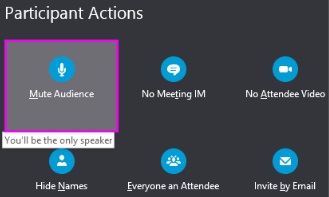Mute és A mikrofon értekezlet közben vagy hívás skype üzleti - Skype for Business
Alkalmazható: Skype Skype Skype for Business Online Business az online üzleti feltéve 21Vianet Advanced. kevesebb
Ügyeljünk arra, hogy a mikrofon a hívás előtt, vagy csatlakoztassa a Skype üzleti találkozón, és beállítható a hangerő és hangminőség, ha szükséges. Lásd. Beállítása audio eszköz Skype for Business.
Mute és bekapcsolhatjuk a mikrofont egy ablakban ülés vagy hívja a Skype for Business
Néha, amikor csatlakozik a Skype for Business találkozó mikrofon el van némítva alapértelmezés szerint.
Ha elnémítja a hangot, némítás gomb így néz ki.
Ha azt szeretnénk, hogy mondjon valamit, majd Mute. hogy bekapcsolja a mikrofont. Részletek gombra változik. Most már beszélhetünk.
Megjegyzés: Ön is használja a némítás a laptop billentyűzet vagy USB-fejhallgató, hogy kikapcsolja vagy bekapcsolja a mikrofont és hangszórót. Tartsuk szem előtt, hogy a találkozó szervezője néha néma közönséget. Ebben az esetben nem lehet bekapcsolni a mikrofont.
Letiltása és engedélyezése a közönség mikrofonok Skype üzleti találkozó
Ha Ön beszél, akkor letiltja vagy engedélyezi a hangot a résztvevők egyénileg vagy csoportosan találkozón, hogy megszüntesse a háttérzajt.
Ahhoz, hogy elnémítja egy egyéni felhasználó, kattintson jobb gombbal az ikonra kikapcsolhatja a mikrofont a neve mellett (a képviselete „beszélgetés”), vagy annak ikonjára (a képviselete „Galéria”), és válassza a Mute. A felhasználó értesítést kap, hogy a mikrofon el van némítva.
Akkor ismét a jobb gombbal a mikrofon ikonra, hogy bekapcsolja a mikrofont felhasználó. A felhasználó a program kérni fogja, hogy bekapcsolja a mikrofont.
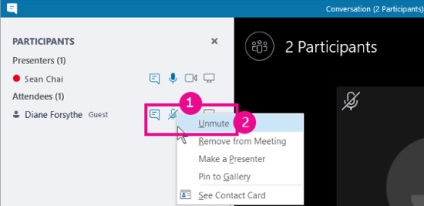
Hogy kikapcsolja a mikrofont az összes felhasználó, kattintson a Műveletek Résztvevők> Disable közönség mikrofonok.